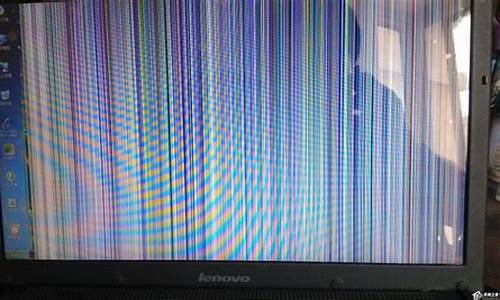电脑系统托盘开启还是关闭-系统托盘怎么设置
1.我的电脑启动后,加载系统托盘里面的东西很慢怎么办?
2.关闭电脑时总是停留在“Windows正在关闭”
3.电脑长时间使用后就关不了机、停在‘正在关机’页面。。是什么原因哦?
我的电脑启动后,加载系统托盘里面的东西很慢怎么办?
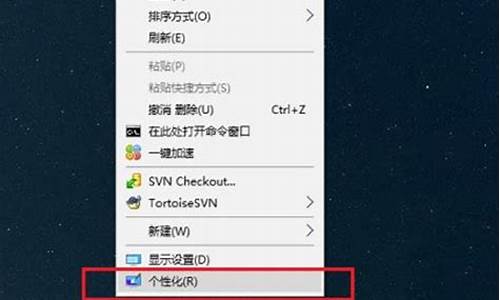
系统垃圾太多了,启动项加载的太多,磁盘文件零碎没整理,系统服务开启的太多,都会拖慢你的电脑速度
在运行里面输入msconfig点启动项,把没用的开机启动项的勾去掉。别的解决办法:
1.关闭系统还原:我的电脑属性/系统还原/关闭所有磁盘上的系统还原,但是以后就不能用系统还原了!
2.关闭系统休眠:控制面板/电源/休眠/在启动系统休眠前面的勾去掉
3.移动虚拟内存,我的电脑属性/高级/性能/设置/高级/更改/选C盘也就是系统盘,选无分页面,然后把虚拟内存设置到其磁盘,要剩余磁盘空间多的磁盘,比如D,E,F等盘. 设成内存的1.5~2.5倍,大小可设成一样!
5.清理IE临时文件夹,internet选项,删除临时文件和脱机文件
6.删除系统日志和程序日志,我的电脑/控制面板/管理工具/计算机管理/事件查看器/应用程序,鼠标右键/清除所事件,在依次清除系统日志
7.清理系统缓存:2000系统是:C:\WINNT\system32\dllcache下的所有文件
XP系统是:C:\windows\system32\dllcache下的所有文件 清理系统缓存(打开我的电脑/工具/文件和文件夹选项/隐藏受保护的系统文件的勾去掉在把显示全部文件勾上)。也可以直接运行sfc.exe /purgecache命令自动删除。
8.清空回收站
9.删除c:\windows\SoftwareDistribution\Download下的文件(系统更新时下载的文件如你装好了更新也就没有用了)
10.删除c:\windows\RegisteredPackages下所有目录
11.删除C:\WINDOWS\Downloaded Program Files下所有的文件
12.我的电脑 文件夹选项 查看 隐藏已知受系统保护的文件勾去掉,显示所有文件勾上确定。 删除c:\windows\所有带$8882305$的文件(系统更新后的备份文件)
13. 删除C:\Documents and Settings\RlQt\Recent 其中RlQt为自己的用户名
14. 删除C:\Documents and Settings\RlQt\Local Settings\Temp
关闭电脑时总是停留在“Windows正在关闭”
这就是关机功能失效或不正常的故障。该如何来解决这类故障呢?
一、关机过程及故障原因
Windows的关机程序在关机过程中将执行下述各项功能:完成所有磁盘写操作,清除磁盘缓存,执行关闭窗口程序,关闭所有当前运行的程序,将所有保护模式的驱动程序转换成实模式。
引起Windows系统出现关机故障的主要原因有:选择退出Windows时的声音文件损坏;不正确配置或损坏硬件;BIOS的设置不兼容;在BIOS中的“高级电源管理”或“高级配置和电源接口”的设置不适当;没有在实模式下为视频卡分配一个IRQ;某一个程序或TSR程序可能没有正确关闭;加载了一个不兼容的、损坏的或冲突的设备驱动程序等等。
二、故障分析与解决
1.退出Windows时的声音文件损坏
首先,你可确定“退出Windows”声音文件是否已毁坏——单击“开始”→“设置”→“控制面板”,然后双击“声音”。在“事件”框中,单击“退出Windows”。在“名称”中,单击“(无)”,然后单击“确定”,接着关闭计算机。如果Windows正常关闭,则问题是由退出声音文件所引起的,要解决这一问题,请选择下列某项操作:从备份中恢复声音文件;重新安装提供声音文件的程序;将Windows配置为不播放“退出Windows”的声音文件。
2.快速关机不正常
而快速关机是Windows 98中的新增功能,可以大大减少关机时间。但是,该功能与某些硬件不兼容,如果计算机中安装了这些硬件,可能会导致计算机停止响应。你可禁用快速关机,先单击“开始”→“运行”,在“打开”框中键入“Msconfig”,然后单击“确定”(见图1)。单击“高级”→“禁用快速关机”,单击“确定”,再次单击“确定”。系统提示重新启动计算机,可重新启动。如果计算机能正常关机,则快速关机功能可能与计算机上所安装的一个或多个硬件设备不兼容。
3.注意“高级电源管理”
计算机上的“高级电源管理(APM)”功能也可引起关机机或黑屏问题。而要确定APM是否会引起关机问题,可单击“开始”→“设置”→“控制面板”,然后双击“系统”。在“设备管理器”选项卡上,双击“系统设备”。双击设备列表中的“高级电源管理”,单击“设置”选项卡,然后单击以清除“启用电源管理”复选框。连续单击“确定”,直到返回“控制面板”。重启动计算机。关闭计算机,如果计算机正常关机,则问题的原因可能在于APM。
4.启动关机故障
大家在使用电脑时,还会经常遇到在Windows刚刚启动的时侯就显示“你可以安全地关闭计算机了”,或者启动时马上关机或关机时重新启动等故障。这类故障的原因一般来说是由于Wininit.exe或Vmm32.vxd文件的损坏所造成的。解决办法是重新从Windows安装程序压缩包中调取这两个文件。进入Windows\\system子目录下,将Vmm32.vxd改名为Vmm32.XXX进行备份,然后再单击“开始”→“程序”→“附件”→“系统工具”→“系统信息”。单击菜单栏中的“工具”,然后选择“系统文件检查器”,单击“从安装盘提取一个文件”(见图2),然后在“要提取的文件”框中输入“Wininit.exe”或“Vmm32.vxd”。单击“开始”,然后按照屏幕上的提示进行操作,以便从Windows CD-ROM或安装盘将文件提取到C:\\Windows\\System文件夹,然后重复此步骤,以替换文件Wininit.exe或Vmm32.vxd。
5.Bootlog.txt文件出错
此外,在Bootlog.txt文件中存在定位问题也可引起关机黑屏故障。你可先使用文本编辑器,如“记事本”,检查Bootlog.txt文件中的“Terminate=”条目。这些条目位于文件的结尾,可为问题的起因提供一定的线索。对每一个“Terminate=”条目,查找所匹配的“EndTerminate=”条目。
Terminate=Query Drivers表明内存管理程序有问题;
Terminate=Unload表明Network与Config.sys中的实模式或网络驱动程序存在冲突;
Terminate=Reset Display表明可能需要更新视频驱动程序;
Terminate=Rit表明声卡或鼠标驱动程序存在问题;
Terminate=Win32表明与32位程序有关的问题阻塞了线程。
如果Bootlog.txt文件的最后一行为“EndTerminate=KERNEL”,Windows 98就可成功关闭。
6.Config.sys或Autoexec.bat有问题
此外,你可检查Config.sys文件或Autoexec.bat文件中是否存在冲突?先确定Config.sys文件或Autoexec.bat文件中是否存在冲突,可单击“开始”,然后单击“运行”。在“打开”框中,键入“Msconfig”,然后单击“确定”。单击“诊断启动”,然后“确定”。系统提示重新启动计算机时,请单击“确定”。如果计算机的启动或关闭不正确,请确定问题是由Config.sys或Autoexec.bat文件的哪一行引起的。
要确定引起问题的行,可重新启动计算机。计算机重新启动时,请按住Ctrl键。从“Startup”菜单中选择“Safe Mode安全模式”。启动后单击“开始”,然后再击“运行”。在“打开”框中,键入“Msconfig”,然后单击“确定”。单击以清除Config.sys和Autoexec.bat选项卡中不含Windows图标行的复选框。使用此Config.sys文件,单击以启用某行。单击“确定”。当系统提示重新启动计算机时,单击“确定”。如果计算机的启动和关闭都很正常,请启用另一行,并重复上述步骤的操作,以逐步启用Config.sys文件和Autoexec.bat文件中的行,直到发现问题为止。
7.内部系统问题
此外,可确定是否存在内部系统问题。单击“开始”→“运行”。在“打开”框中,键入“Msconfig”,然后单击“确定”。在“常规”选项卡中单击“高级”。单击以清除“高级疑难解答设置”中的下列复选框,然后单击“确定”:禁用系统ROM中断点;禁用虚拟HD IRQ;EMM不包含A000-FFFF。系统提示重新启动计算机时,单击“确定”。如果计算机正常启动,可重复以上步骤,但在步骤中“单击以清除‘高级疑难解答设置’中的下列复选框”时单击以选中某复选框。重复此过程,每次选中其它某复选框,直到发现计算机无法正常关闭为止。一旦发现计算机无法重新启动或关闭,可再次重复以上步骤单击以清除刚才选中的复选框即可。
8.检查CMOS设置
CMOS设置不正确一样也会引起电脑关机问题,大家在电脑启动时可按“Del”键进入CMOS设置页面,重点检查CPU外频、电源管理、病毒检测、IRQ中断开闭、磁盘启动顺序等选项设置是否正确。具体设置方法你可参看你的主板说明书,其上面有很详细的设置说明。如果你对其设置实在是不太懂,建议你可直接在CMOS载入或取下CMOS电池、短接跳线,选用厂家出厂默认设置即可。
9.硬件问题
此外,一些BIOS本身的问题或硬件系统本身的问题也会引起不能关机故障。当你发现你安装了新的硬件在关机时出现系统挂起的情况,如显示器黑屏,键盘鼠标无响应等,那么很可能是为新硬件所配置的驱动程序有兼容性的问题。要解决这种第三方的硬件不兼容问题,一般都是到硬件厂家网站上查找解决方案,找到该设备的最新驱动程序并下载安装到你的机器系统中,一般即可解决该问题。
--
解决不能正常关机的“难题”
曾有一些朋友问笔者:为什么我的电脑不能自动关机?笔者不得不为他们解决这类问题,又顺便把经验“上升到理论”。相信这篇文章也能帮助你解决点问题。
对于ATX电源的电脑,Windows 98提供了电脑的自动关机功能。但在很多情况下,我们的电脑却并不能顺利地正常关机,有时会在关机的过程中机或失去响应,使我们必须重新启动电脑或强制性关掉电脑电源。有没有办法可以让电脑关机不再失败呢?让我们一起来分析一下原因。
一、关机有音乐
很多朋友都喜欢在“控制面板”的声音设置中设置一段关机音乐,为冰冷的电脑增加一些生气。如果关机的音乐文件因为某种原因被损坏而不能正常播放,那么在执行关机程序时自然会失败了。如果你的电脑不能正常关机,而你恰恰又设置了关机音乐,不妨先把关机音乐设置为“无”(如图1),然后再试试。
二、驱动不兼容
硬件驱动程序之间的不兼容,也会造成电脑不能正常关机。在这里有一个窍门,每次Windows 98关机失败后,都会在C盘根目录下面的Bootlog.txt文件中作出记录,找出其中的“Terminate=”和“EndTerminate=”,在这里记录了关机失败的原因。
还是拿我自己现在用的这台电脑来说吧,最开始时我用一块小影霸TNT2 M64的显卡,起初都很正常,后来我发现只要运行了3D游戏后,不管时间长短,退出游戏后如果马上关机,肯定失败,非要重新启动一次后才能正常关机。于是我在关机失败后查看了Bootlog.txt文件,在文件的最后,我发现了这样几条记录:
Terminate=Reset Display
EndTerminate=Reset Display
EndTerminate=User
从记录上看,好像关机失败和显卡有一些关系,于是我安装了驱动光盘上的TNT2新版的驱动程序,故障依然存在。又安装了最新的DirectX 8.1,仍然没有解决问题。最后在一次运行DirectX诊断工具“DxDiag”(该程序在C:\\Program Files\\DirectX\\Setup目录中)后,在“显示”页面中提示“文件Nvdisp.drv未经数字签名……”看来我之前所安装的TNT2驱动程序没有通过微软认证,于是我又上网下载了TNT2的NVIDIA_WHQL(即通过微软认证)最新驱动28.32 WHQL版For Windows 9X,安装之后重新启动,再次运行“DxDiag”程序,在“显示”页面中提示“没有找到任何问题”,此时运行各种3D游戏后均可顺利关机。
经过多次试验,发现一般关机失败,只要不是硬件本身的故障,都可以检查Bootlog.txt文件查找原因。下面所列出的记录都可能造成电脑关机失败,大家可根据自己电脑的Bootlog.txt所显示的情况找出原因:
Terminate=Query Drivers 内存管理程序有问题
Terminate=Unload Network Network与Config.sys中的实模式网络驱动程序冲突
Terminate=Reset Display 显卡设置或驱动程序有问题
Terminate=RIT 声卡或某些旧的鼠标驱动程序存在与计时器有关的问题
Terminate=Win32 某些32位程序锁定了线程
大家可以根据自己电脑的情况,通过对比以上几点原因,查找并解决电脑的关机故障。
三、软件难退出
有时候关机失败并不是电脑系统本身的原因,而是因为关机时某些程序无法正常退出。很多朋友在关机之前并不将所有正在运行的程序或软件全部关闭,而是让Windows关机时自动关闭它们。的确,大部分的软件或程序都可在电脑执行关机程序时自动关闭,但也有少数无法自动退出,所以当电脑关机时我们有必要检查一下,还有什么软件或程序正在运行。
我发现电脑经常无法正常关机,禁用了“快速关机”还是不行。后来才发现当电脑上运行了某个软件(由于这个软件是常驻内存的,运行后就自动出现在系统托盘中),如果我在关闭电脑时没有将它从系统托盘中退出,那肯定会出现无法关机的现象。而在关机之前自己动手把正在运行的软件关闭,就可以正常关机了。所以关机时最好首先退出各种正在执行的程序,再执行关机命令。
四、欲速则不达
Windows 98的关机程序本身就存在一个Bug,这就是“快速关机”,在很多时候就是它让我们无法正常关机,正所谓“欲速则不达”。
解决方法很简单,就是“禁用快速关机”。点击“开始”→“运行”,输入“msconfig”后点击“确定”。出现“系统配置实用程序”窗口,点击“常规”页面,再点击“高级”选项,在此时出现的“高级疑难解答设置”窗口中,将“禁用快速关机”选择前面打上勾(如图2),这样就完成了整个操作。
电脑长时间使用后就关不了机、停在‘正在关机’页面。。是什么原因哦?
不能自动关机,有以下几种原因:
1、可能是BIOS设置有误,开机或者重启电脑按住DEL键,进入BIOS.
找到 Load Fail-Safe Defaults ,按方向键选中后回车,提示是否确定,按Y,回车. 最后选择Save&exit step(保存设置),直接按F10也可以. 按Y回车.自动重起.设置完毕!进入BIOS设置界面将菜单“POWER”的“keyboard power On”设为设置为“Disabled”按F10保存配置信息后,重新启动电脑。
2、启用高级电源管理解决不能自动关机,打开控制面板/电源选项/高级电源管理/勾选“启用高级电源管理支持”按应用确定。
3、打开控制面板/性能与维护/电源选项/高级/在电源按钮选项中“在按下计算机电源按钮时”的下拉列表中选“关机”按应用和确定。
4、病毒感染,用杀毒软件和恶意软件专杀工具在安全模式中进行查杀病毒和恶意软件。
5、USB设备冲突,关机前将USB设备拔出。
6、程序软件不兼容,有的杀毒软件与系统有冲突,关机前先将杀毒软件的监控功能关闭。如果故障出现前下载了应用程序软件,就发现有关机故障,请先将其卸载,如果故障排除,再重新下载安装,如果不行,不要再使用。
7、可能是电源功率不足导致的你这样测试一下,如果电脑装有光驱、软驱、或者刻录机等硬件,你断开它们的电源,这样可以减小用电功率,看是否可以正常启动。如果可以,就换个大功率电源吧 。
声明:本站所有文章资源内容,如无特殊说明或标注,均为采集网络资源。如若本站内容侵犯了原著者的合法权益,可联系本站删除。